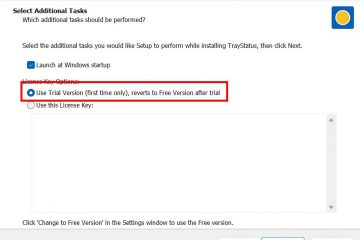Hoe teken je een cirkel met een bepaalde straal op Google Maps
Hoewel je altijd de afstand tussen twee punten op Google Maps kunt meten, is het tekenen van een cirkel met een bepaalde straal soms een handigere oplossing. Is dit echter mogelijk op Google Maps? Of moet je je toevlucht nemen tot een andere app? Laten we eens kijken hoe we een cirkel met een bepaalde straal kunnen tekenen op Google Maps.
Een cirkelstraal tekenen op Google Maps
Hoewel Google Maps een krachtige tool is met veel functies, is het tekenen van een cirkel rechtstreeks in de app is niet mogelijk. Desalniettemin kunt u nog steeds Google My Maps of een tool van derden gebruiken om uw doel te bereiken. Hier zijn twee van de eenvoudigste manieren om dit te doen.
Mijn kaarten
Mijn kaarten is een functie van Google Maps waarmee u uw eigen kaarten kunt maken met aangepaste lagen en uiterlijk. Deze handige app heeft niet per se een radiustool, maar je kunt toch hetzelfde effect bereiken door een laag met de gewenste informatie te importeren. Hiervoor moet je een aparte tool gebruiken, maar maak je geen zorgen, het proces is eenvoudig. Hier leest u hoe u dit aanpakt.
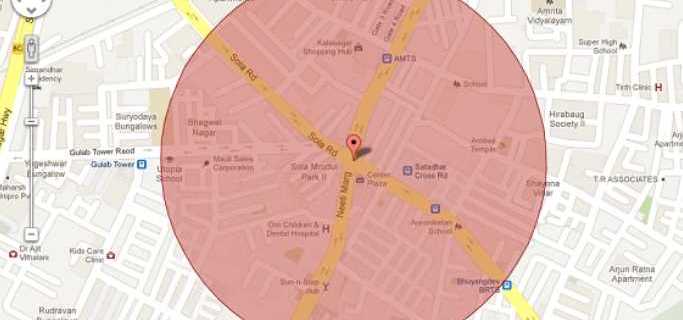 Meld u aan bij uw Google-account en ga naar Google My Maps.
Meld u aan bij uw Google-account en ga naar Google My Maps.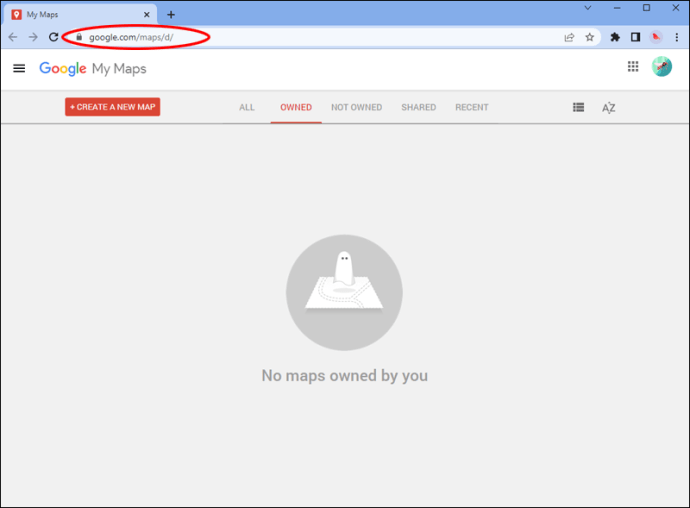 Klik op de Knop’Nieuwe kaart maken’of een bestaande kaart openen.
Klik op de Knop’Nieuwe kaart maken’of een bestaande kaart openen.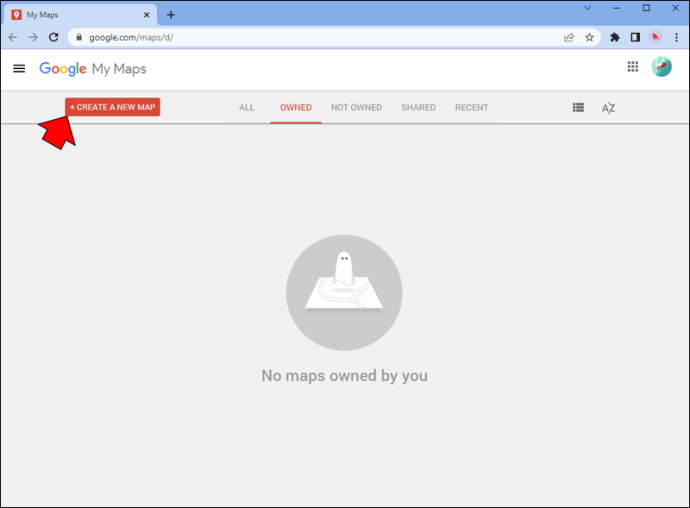 Vind de plek waarvan je het middelpunt wilt maken jouw straal.
Vind de plek waarvan je het middelpunt wilt maken jouw straal.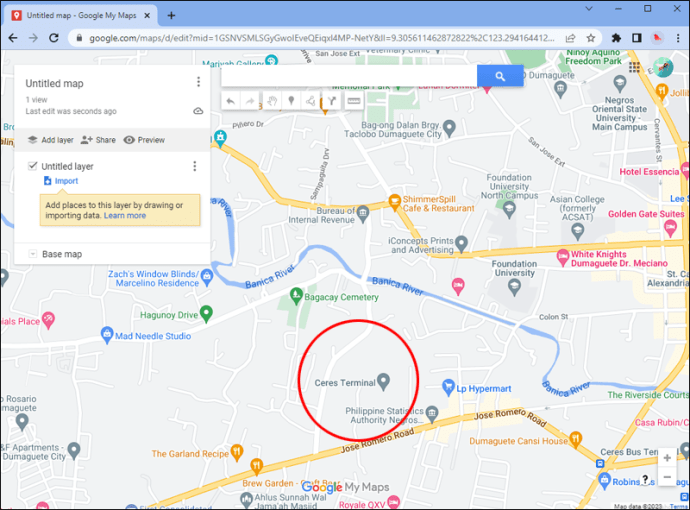 Als het al een Google Maps-invoer, selecteer de punaise en klik op’Toevoegen aan kaart’.
Als het al een Google Maps-invoer, selecteer de punaise en klik op’Toevoegen aan kaart’.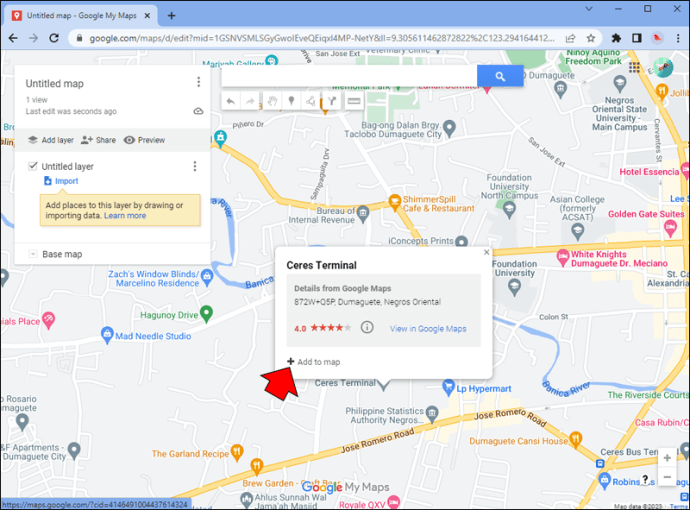 Als u een aangepast adres wilt gebruiken, gebruik het markeergereedschap onder de zoekbalk om er een nieuwe speld voor te plaatsen.
Als u een aangepast adres wilt gebruiken, gebruik het markeergereedschap onder de zoekbalk om er een nieuwe speld voor te plaatsen.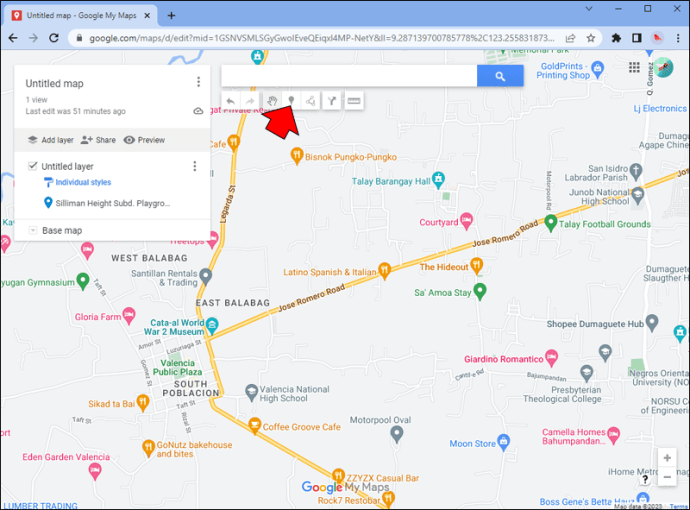 Vind de lengte-en breedtegraad van uw onderaan de infokaart. Je hebt deze nummers nodig in de volgende stap.
Vind de lengte-en breedtegraad van uw onderaan de infokaart. Je hebt deze nummers nodig in de volgende stap.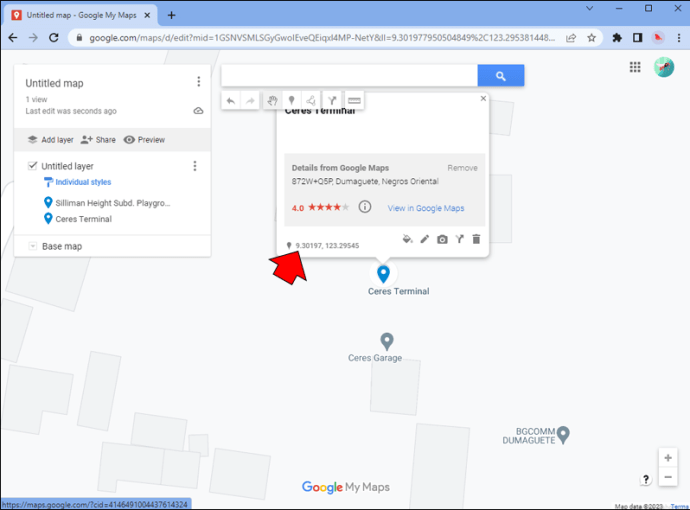
Voor de volgende stap moet u een KML genereren (Keyhole Markup Language)-bestand met behulp van de hierboven genoemde coördinaten. Volg deze stappen.
Open een nieuw tabblad en ga naar de tool KML4Earth’s Circle Generator.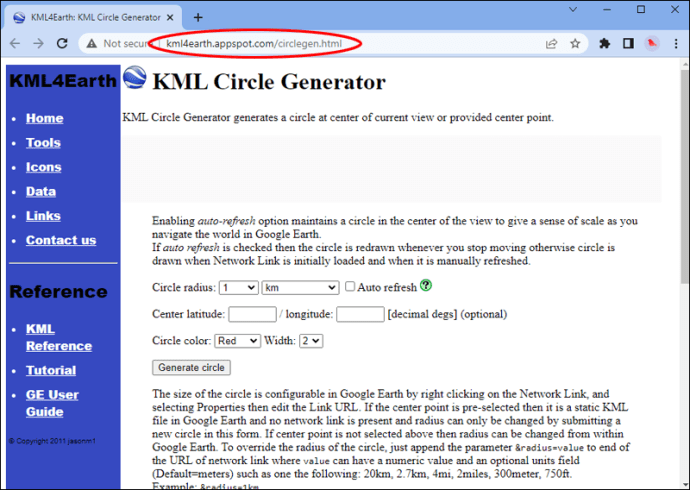 Selecteer de grootte van uw straal in de gewenste eenheid.
Selecteer de grootte van uw straal in de gewenste eenheid.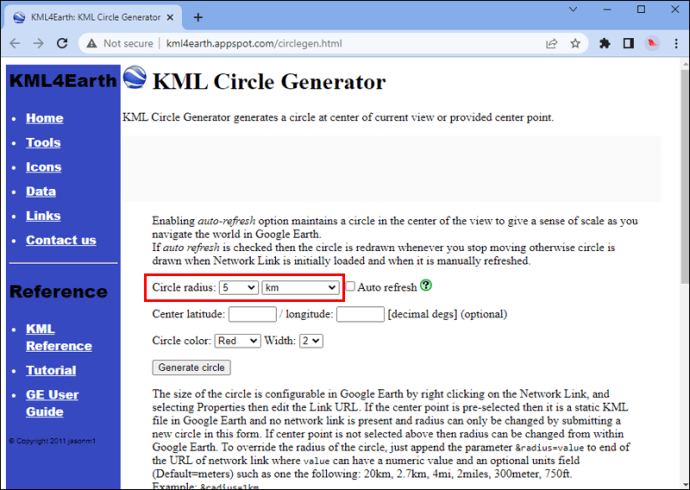 Kopieer en plak de breedte-en lengtegraadcoördinaten van het middelpunt.
Kopieer en plak de breedte-en lengtegraadcoördinaten van het middelpunt.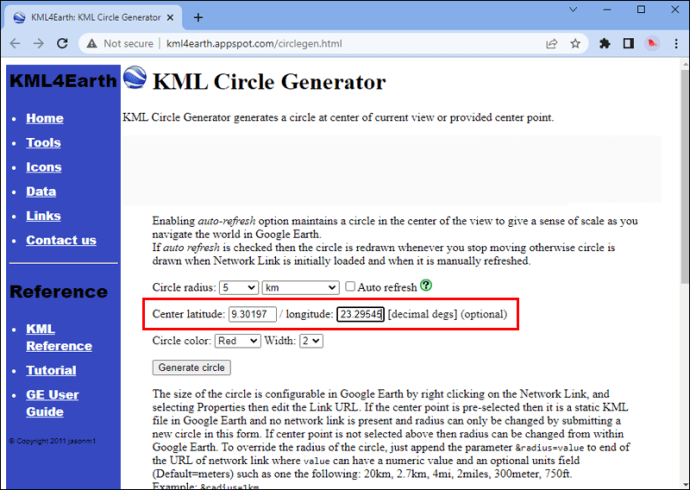 Kies een kleur en breedte voor je cirkel. Je kunt dit later bewerken.
Kies een kleur en breedte voor je cirkel. Je kunt dit later bewerken.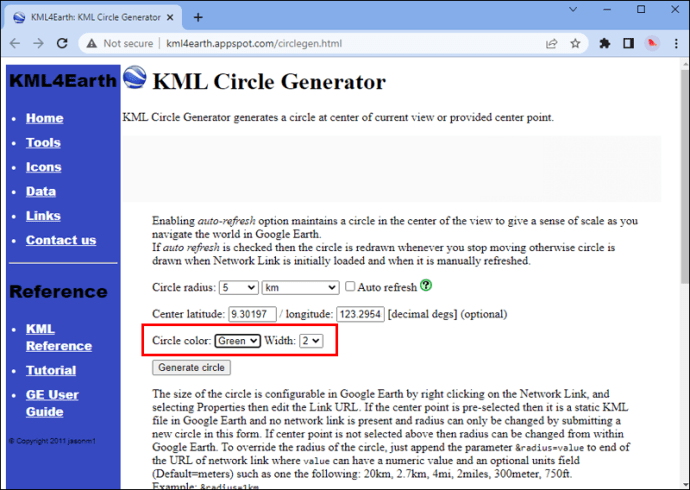 Klik op’Cirkel genereren’.
Klik op’Cirkel genereren’.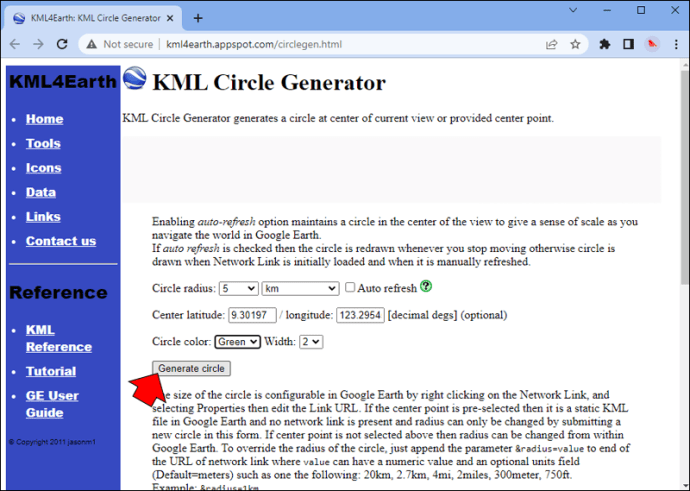
Uw browser zal automatisch een KML-bestand downloaden. U gebruikt dit bestand als een nieuwe laag op uw kaart.
Ga terug naar uw Google My Maps.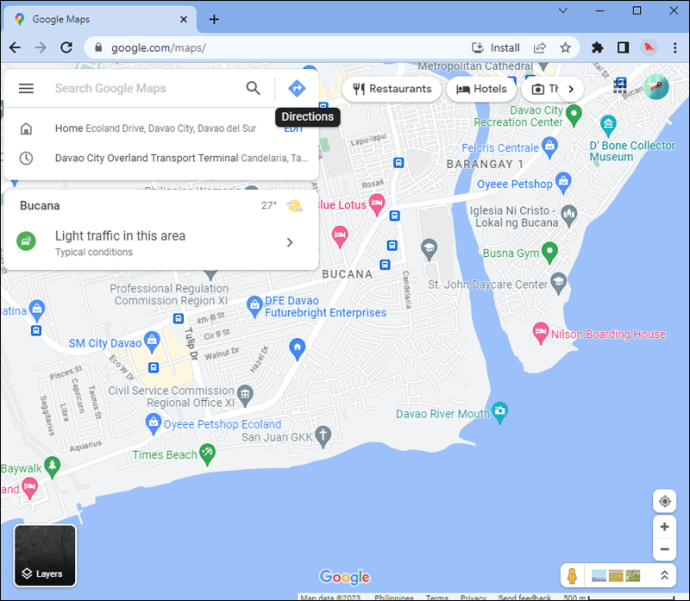 Klik op’Laag toevoegen’in het linkerdeelvenster
Klik op’Laag toevoegen’in het linkerdeelvenster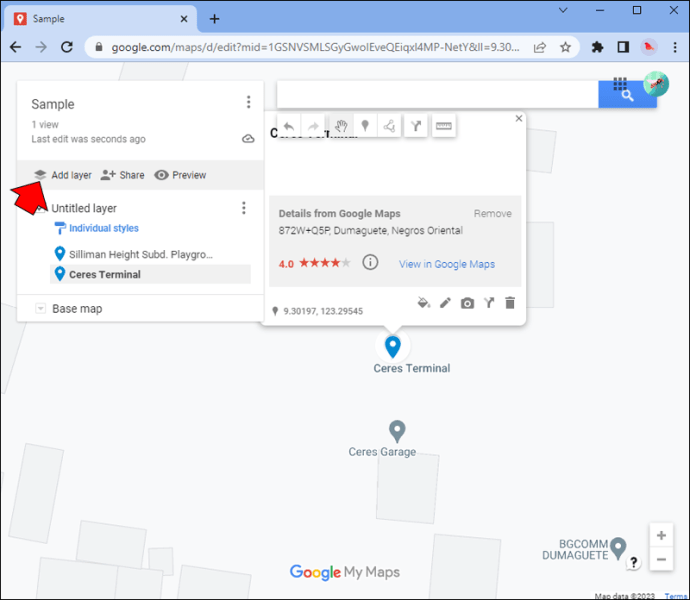 Zoek”Importeren”onder de nieuw aangemaakte naamloze laag.
Zoek”Importeren”onder de nieuw aangemaakte naamloze laag.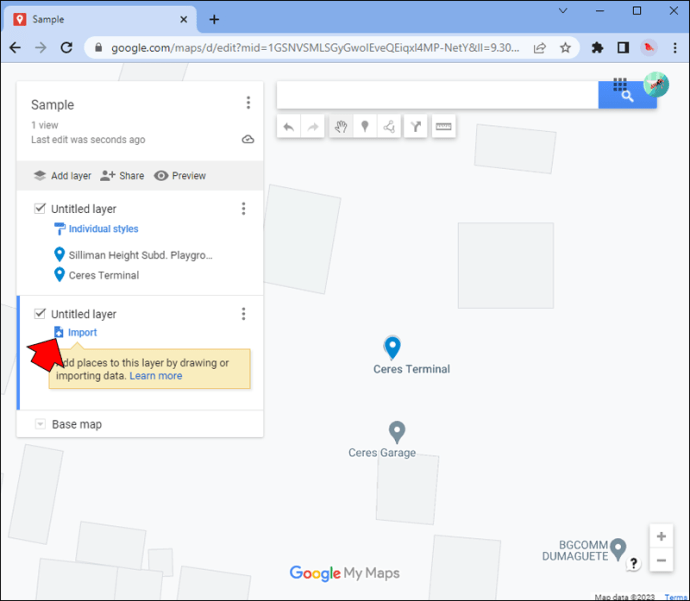 Upload het bestand dat u zojuist heeft gegenereerd.
Upload het bestand dat u zojuist heeft gegenereerd.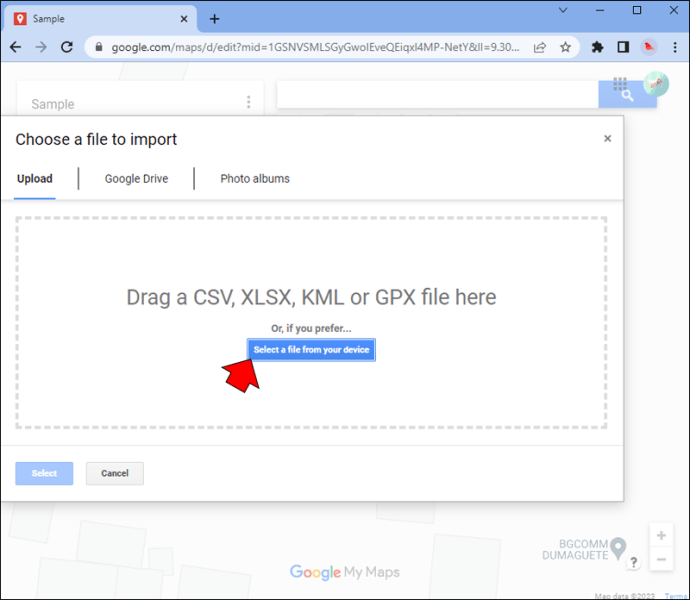
Gefeliciteerd. Nu weet je hoe je een cirkel met een bepaalde straal op Google Maps tekent. U kunt de cirkel in-of uitschakelen door de laag op het paneel aan of uit te vinken, waar u ook de kleur en het middelpunt kunt bewerken. Indien geselecteerd, kunt u zelfs de vorm van uw cirkel wijzigen als u sommige gebieden wilt uitsluiten door de handvatten rond de rand te slepen. Natuurlijk kun je de bovenstaande stappen ook herhalen om meerdere lagen en dus meerdere cirkels aan je kaart toe te voegen als je dat wilt.
Hoewel deze methode een paar extra stappen met zich meebrengt, is het de beste manier om een cirkel te tekenen op Google Kaarten, vooral als u eenvoudig toegang wilt tot uw nieuw gegenereerde kaart vanaf andere apparaten. U kunt uw aangepaste kaarten op de volgende manier vinden in de Google Maps-app:
Open de Google Maps-app voor iOS of Android en tik op de knop’Opgeslagen’onder aan het scherm.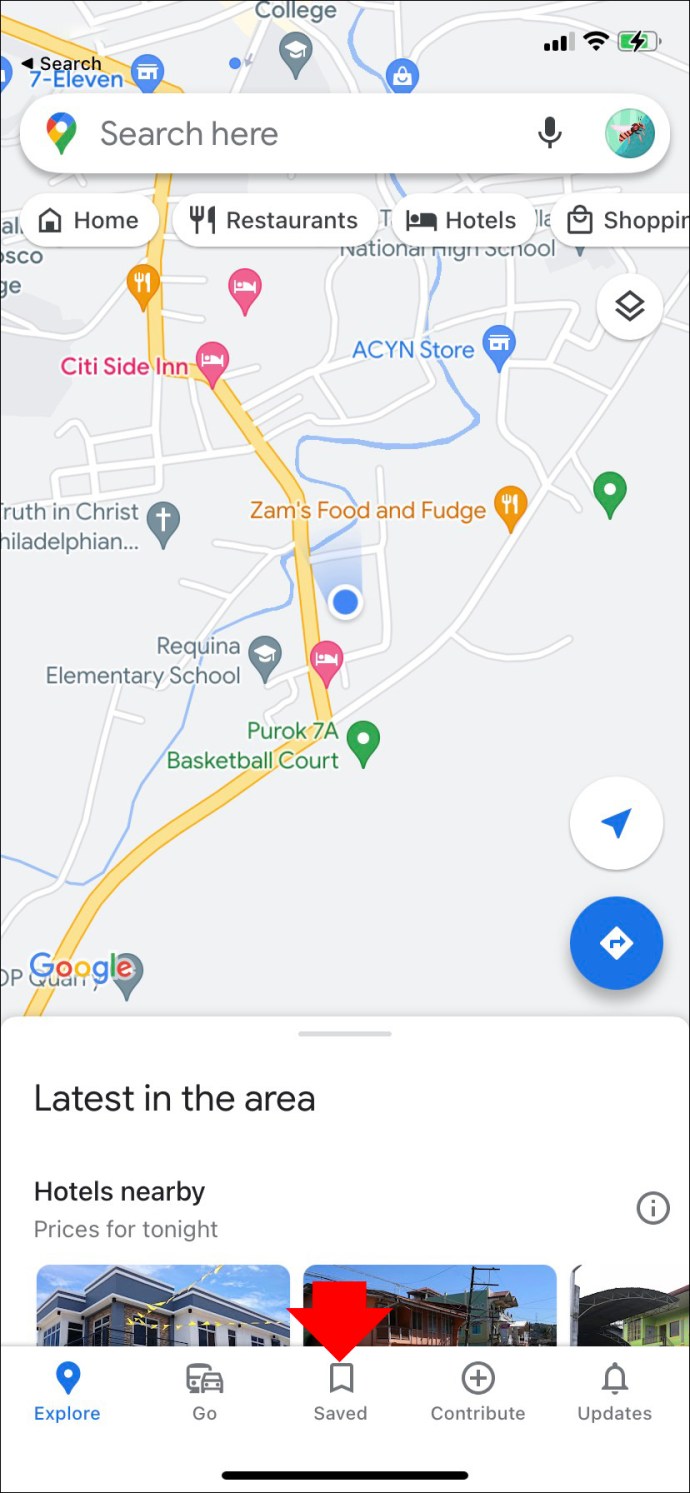 Scrol omlaag tot je de optie’Kaarten’vindt.
Scrol omlaag tot je de optie’Kaarten’vindt.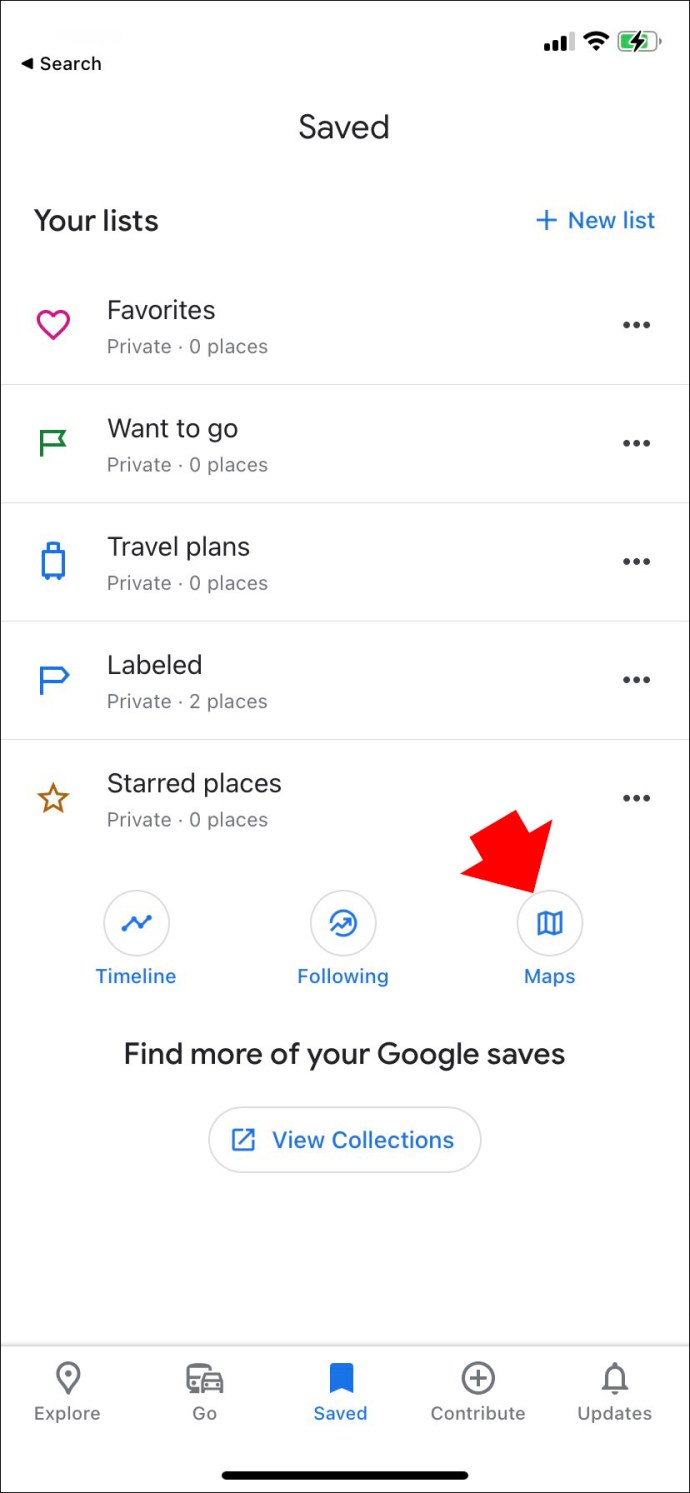 Selecteer de kaart die u zojuist op uw pc hebt bewerkt.
Selecteer de kaart die u zojuist op uw pc hebt bewerkt.
Map Developers
Een andere snelle methode om een cirkel te tekenen op Google Maps is door Map Developers’Circle Tool te gebruiken. Deze tool is heel eenvoudig, maar het doet zijn werk zonder onnodige toeters en bellen. Je kunt zoveel cirkels maken als je wilt, wat handig kan zijn als je probeert te bepalen waar gebieden elkaar kruisen. U kunt de link naar uw aangepaste kaart ook opslaan om deze te openen wanneer u deze nodig heeft. Hier leest u hoe u deze website kunt gebruiken om een cirkel met een bepaalde straal op Google Maps te tekenen.
Open Map Developers’Cirkeltool.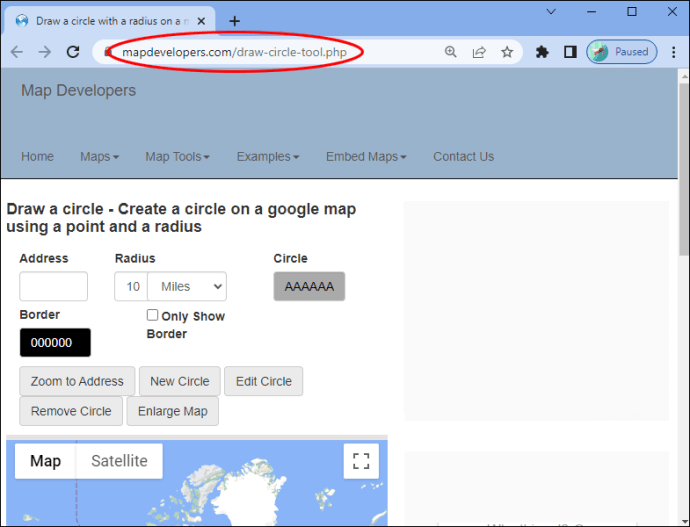 Voer het adres in waarop je de cirkel wilt tekenen rondom. U kunt ook de coördinaten voor de lengte-en breedtegraad gebruiken.
Voer het adres in waarop je de cirkel wilt tekenen rondom. U kunt ook de coördinaten voor de lengte-en breedtegraad gebruiken.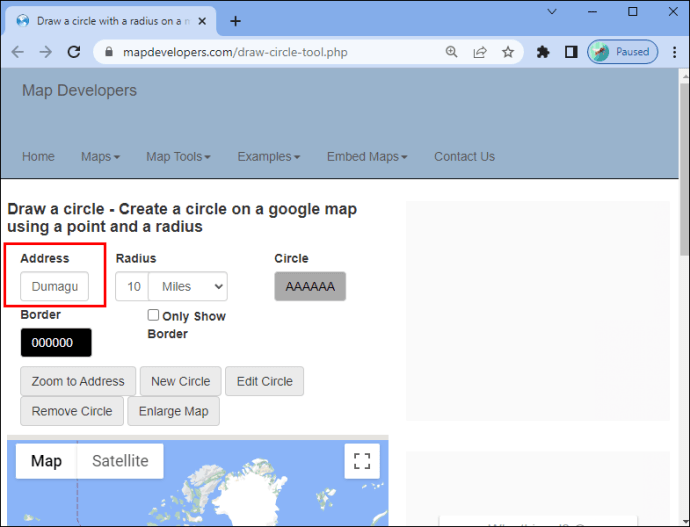 Bepaal de grootte van de straal.
Bepaal de grootte van de straal.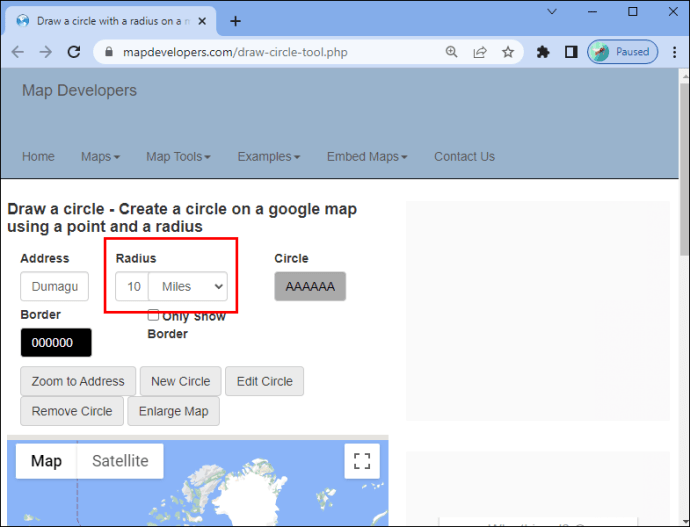 Klik op’Zoomen naar adres’en vervolgens op’Nieuwe kring’om uw kring te maken.
Klik op’Zoomen naar adres’en vervolgens op’Nieuwe kring’om uw kring te maken.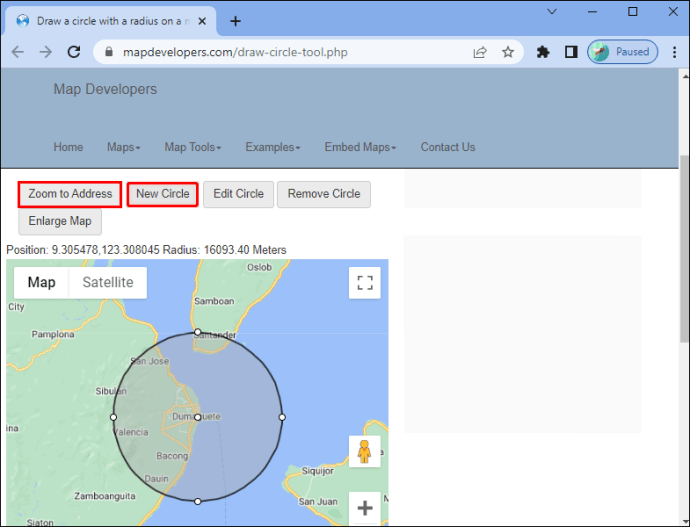
Hoewel deze tool eenvoudiger is dan die van Google My Maps, geeft het u meer controle over de exacte grootte van de straal die u wilt maken. U kunt ook eenvoudig de kleur van uw cirkel en de rand aanpassen, evenals de grootte en locatie aanpassen door deze eenvoudig over de kaart te slepen. Als u de details van uw straal moet bewerken, wijzigt u gewoon de instellingen en klikt u op”Cirkel bewerken”om de wijzigingen toe te passen.
Maak uw aangepaste kaart
Een kaart met een duidelijke weergave van een bepaalde straal is soms onmisbaar. Gelukkig is het eenvoudig om uw aangepaste kaarten te maken en te openen met Google My Maps. Als u alleen een snelle oplossing nodig heeft, kunt u terecht bij de tool voor kaartontwikkelaars.
Doen Vindt u dat Google Maps de straalfunctie in hun hoofdapp moet integreren? Zou u deze tool vaak gebruiken? Laat het ons weten in het gedeelte’Opmerkingen’hieronder.
Disclaimer: sommige pagina’s op deze site kunnen een gelieerde link bevatten. Dit heeft op geen enkele manier invloed op ons redactioneel commentaar.